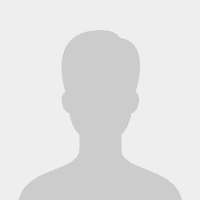Đã bao giờ bạn nghĩ đến chuyện camera của chiếc iPhone của mình có thể được sử dụng như webcam cho chiếc laptop? Điều này hoàn toàn có thể thành hiện thực nhờ vào phần mềm iVCam.
iVCam là một ứng dụng miễn phí trên iOS giúp người dùng biến iPhone thành webcam qua chiếu hình ảnh trực tiếp từ camera iPhone lên màn hình máy tính với cách sử dụng không hề khó khăn và nhiều tùy biến.
Lưu ý, ứng dụng này yêu cầu phải cài iVCam lên cả máy tính và iPhone và cả 2 thiết bị này đều cùng kết nối một mạng WiFi. Hãy cùng xem hướng dẫn chi tiết hơn dưới đây!
Hướng dẫn biến iPhone thành webcam của laptop
*Nguồn: viettelstore.vn
Đầu tiên, bạn phải tải ứng dụng iVCam trên máy tính ở đây, rồi nhấp vào Install để cài đặt.
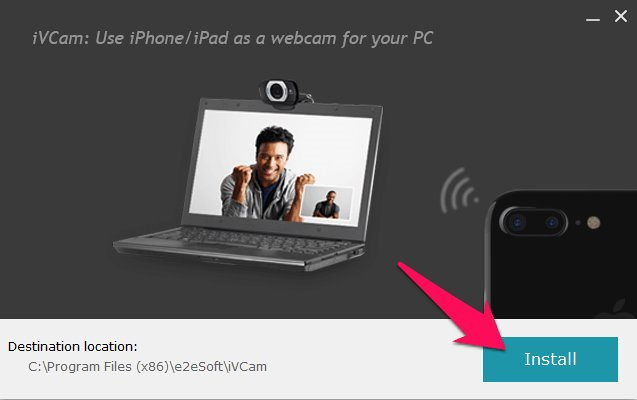
Đầu tiên, bạn phải tải ứng dụng iVCam trên máy tính ở đây, rồi nhấp vào Install để cài đặt.
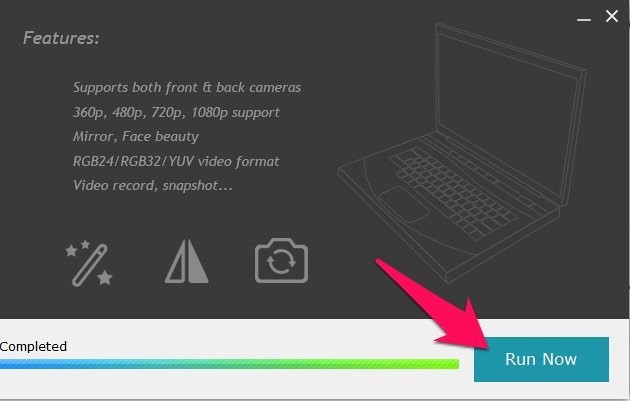
Sau khi ứng dụng chạy xong, bạn chọn Run now.
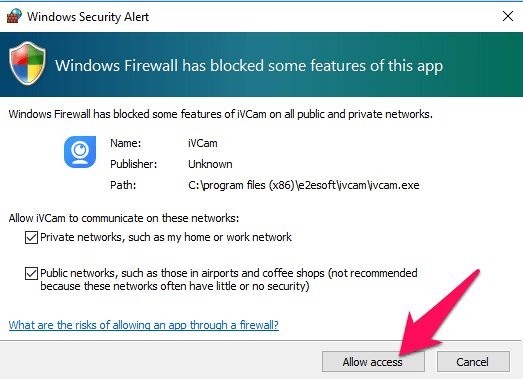
Trong lần đầu tiên chạy iVCam, bạn chọn Allow access để xác nhận một thông báo yêu cầu quyền truy cập trong mạng (từ iPhone vào máy tính).
Bước tiếp theo, bạn cũng phải tải ứng dụng trên điện thoại iPhone ở đây.
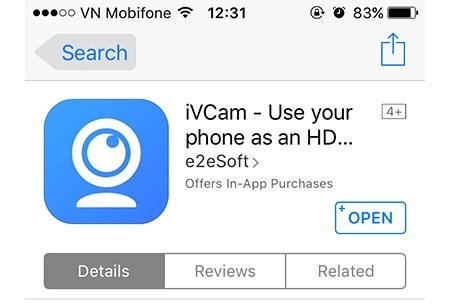
Bước tiếp theo, bạn cũng phải tải ứng dụng trên điện thoại iPhone ở đây.

Đồng ý quyền truy cập camera khi cài đặt ứng dụng xong.
Ngay khi mở iVCam trên iPhone bạn sẽ thấy thông báo yêu cầu quyền sủ dụng camera của máy và ghi âm, hãy chọn OK để xác nhận. iVCam trên iPhone sẽ bắt đầu tìm kết nối đến máy tính cài đặt iVCam để truyền hình ảnh. Nếu bạn thấy thông báo Searching, hãy kiểm tra iVCam trên máy tính đã bật chưa, có kết nối cùng mạng với iPhone chưa.
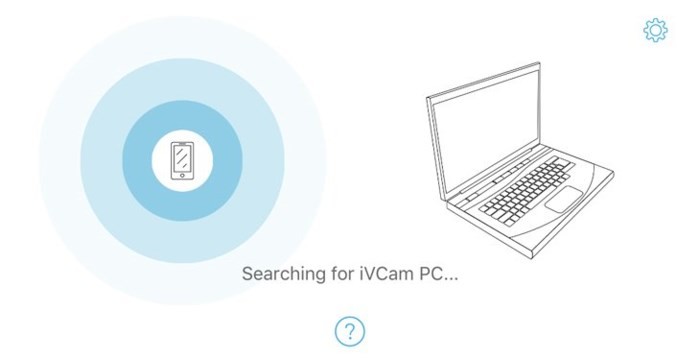
Ngay khi mở iVCam trên iPhone bạn sẽ thấy thông báo yêu cầu quyền sủ dụng camera của máy và ghi âm, hãy chọn OK để xác nhận. iVCam trên iPhone sẽ bắt đầu tìm kết nối đến máy tính cài đặt iVCam để truyền hình ảnh. Nếu bạn thấy thông báo Searching, hãy kiểm tra iVCam trên máy tính đã bật chưa, có kết nối cùng mạng với iPhone chưa.
Khi đã có kết nối, bạn chỉ cần ấn Bắt Đầu Phát. Và lúc này bạn đã có thể sử dụng chiếc iPhone của mình để trở thành một điểm phát, quay video cho chiếc laptop.
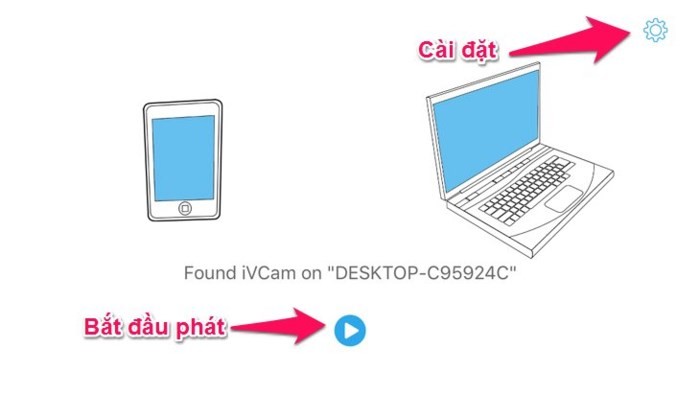
Khi đã có kết nối, bạn chỉ cần ấn Bắt Đầu Phát.
Theo ICT News